Dans certains cas, lors du lancement de l'application Outlook ou de l'ouverture d'un e-mail, vous pouvez rencontrer un message d'erreur Kernelbase.dll. Dans cet article, nous tenterons de comprendre l'erreur et proposerons sept façons différentes de la résoudre.
Avec une histoire illustre qui s'étend sur des décennies, le client de messagerie MS Outlook ne nécessite guère d'introduction pour les utilisateurs professionnels et d'entreprise. Cette solution de messagerie prééminente s'est métamorphosée au fil du temps en un outil de collaboration sain utilisé aujourd'hui pour organiser des réunions et l'étendre pour fonctionner comme un outil CRM. Sa facilité d'utilisation en a fait la solution de messagerie incontournable pour les petites entreprises et même pour de nombreux utilisateurs à domicile. Bien que l'application MS Outlook soit exceptionnelle dans son ensemble de fonctionnalités, elle a un côté quelque peu excentrique qui est souvent présenté par des messages d'erreur insensés qu'elle peut générer. Un tel message d'erreur que vous pourriez rencontrer est celui qui mentionne une erreur Kernelbase.dll.
Comprendre l'erreur de plantage Genesis Behind the Kernelbase.dll
L'erreur Kernelbase.dll peut être attribuée soit à un module défectueux qui peut déclencher l'application, soit à une erreur dans le fichier de données PST. Si le problème est lié au module Kernelbase.dll, vous êtes most probablement à la recherche d'un complément en conflit ou d'un défaut avec votre profil Outlook existant. Essayons d'isoler le problème et de résoudre l'erreur en suivant les étapes répertoriées ci-dessous.
#1. Isolez et désactivez tous les compléments défectueux
Un complément tiers en conflit peut facilement provoquer l'apparition de ce problème. Pour identifier et désactiver le plug-in, essayez les étapes répertoriées ci-dessous.
- Allez à Barre de recherche Windows or Run Box
- Entrer cmd puis appuyez simplement sur Entrer qui fera apparaître l'invite de commande
- Maintenant, dans l'écran d'invite de commande, tapez simplement outlook.exe / sûr puis appuyez à nouveau sur Entrer à lancer Outlook en mode sans échec.
- Désactiver ou supprimer le complément vous soupçonnez qu'il fonctionne mal et réstart Outlook en mode normal. Répétez le processus jusqu'à ce que vous puissiez identifier le complément défectueux.
#2. Créer un nouveau profil Outlook
Si vous êtes chargé d'un profil Outlook foiré, cela peut conduire l'application Outlook à générer cette erreur. Voici comment vous pouvez vous y prendre création d'un nouveau profil Outlook.
- Depuis votre bureau, rendez-vous sur Zone de recherche Windows or Run Box, touchez le Panneau de configuration
- Ensuite, lancez le Panneau de configuration L'Application
- Vous devez ensuite connaître le Boîte de recherche affiché dans le coin supérieur droit de la Panneau de configuration fenêtre, et il suffit de saisir Courrier
- When the Courrier l'option est affichée, cliquez simplement dessus
- Dans la suite Configuration de la messagerie - Outlook fenêtre, il vous suffit d'appuyer sur Afficher les profils
- De plus, cliquez sur Ajouter et suivez les instructions à l'écran pour créer un Nouveau profile et placez votre compte de messagerie actuel en dessous.
#3. Exécutez un puissant outil de récupération PST
L'une des principales causes qui peuvent précipiter cette erreur de plantage est le fichier de données PST corrompu sur lequel vous travaillez. Maintenant, si vous voulez vous extraire de cette position périlleuse où vous pouvez également envisager un scénario de perte de données possible, votre meilleur pari consiste à s'appuyer sur un outil de récupération PST à la pointe de la technologie comme le remarquable DataNumen Outlook Repair application. Ce logiciel fabuleux est conçu pour gérer une variété de problèmes de corruption PST et peut gérer facilement des incidents complexes de corruption de données. Il offre le meilleur taux de récupération possible parmi ses pairs et est capable de traiter d'énormes fichiers de données avec aplomb.
#4. Envisagez d'utiliser l'outil de réparation de la boîte de réception
Compte tenu de la fréquence des incidents de corruption PST remarqués dans son client de messagerie Outlook, Microsoft a fourni un outil de sécurité appelé Outil de réparation de la boîte de réception, avec MS Office, traitent de tels problèmes. Également connu sous le nom de ScanPST, l'outil se trouve sur votre machine Windows à un emplacement spécifique que vous pouvez découvrir en vous référant au Site de support Microsoft. Après avoir localisé l'outil, vous pouvez essayer les étapes répertoriées ci-dessous pour réparer votre fichier de données Outlook.
- Fermez toutes les fenêtres Outlook ouvertes, puis lancez le ScanPST application
- Ensuite, chargez le fichier PST corrompu dessus en utilisant le Explorer option
- Une fois chargé, il suffit de cliquer sur le Accueil bouton pour commencer le processus de réparation.
#5. Envisagez la possibilité de récupérer des données Outlook directement à partir du lecteur de stockage
Dans certains cas, vous ne pourrez peut-être pas extraire le contenu d'un fichier PST. Ici, vous pouvez essayer de récupérer les données directement à partir du lecteur de stockage ou du périphérique sur lequel Outlook enregistrait les données en utilisant le puissant DataNumen Outlook Drive Recovery application. Voici ce que vous devez faire pour effectuer une récupération.
- Lancez l' DataNumen Outlook Drive Recovery outil
- Dirigez-vous maintenant vers le Récupération onglet écran, puis sélectionnez simplement le périphérique du lecteur de disque sur lequel Outlook stockait les données.
- Soit aller avec la valeur par défaut Sortie nom de fichier ou fournissez-en un personnalisé selon vos goûts
- Une fois réglé, appuyez sur le Start Récupération option pour lancer l'analyse et l'outil fouillera dans le lecteur pour récupérer tout contenu Outlook possible.
#6. Courir Restauration du système dans Windows pour revenir à un état antérieur
Dans le cas où vous avez essayé un tas d'étapes énumérées ci-dessus et que vous êtes toujours bloqué avec l'erreur, une solution simple peut consister à réinitialiser le système Windows aux données précédentes. Choisissez une date de point de restauration lorsque Outlook fonctionnait normalement et utilisez simplement l'application Restauration du système pour restaurer le système à cette date. Cependant, avant d'exécuter la restauration du système, vous devez savoir que tout logiciel que vous pourriez avoir installé après la date du point de restauration sera effacé.
# 7. Saisissez la copie de sauvegarde du fichier Outlook PST pour qu'Outlook fonctionne à nouveau
Il est tout à fait possible que vous ayez une copie sauvegardée du fichier Outlook PST quelque part sur le système ou sauvegardée en toute sécurité sur un autre appareil. Avec une copie de sauvegarde du fichier de données PST, il faut à peine une minute pour remettre Outlook en marche. Essayez les étapes ci-dessous pour obtenir le même résultat.
- Ouvrez le Outlook candidature et cliquez sur le Déposez votre dernière attestation languette
- Maintenant du Info onglet déplacer vers Paramètres puis cliquez à nouveau sur Paramètres parmi les choix déroulants mentionnés
- Ensuite, vous devez vous rendre au Fichiers de données l'onglet de l'écran, puis creusez l'emplacement existant du fichier de données PST existant en cours d'utilisation
- Il ne vous reste plus qu'à remplacer le fichier PST existant par la copie sauvegardée et àtart Outlook de manière normale.
Vous pouvez également trouver des informations plus détaillées sur la façon de trouver le chemin du fichier de données Outlook à l'adresse Site de Microsoft.
Quelques derniers mots
Les erreurs Outlook font partie intégrante de l'utilisation du fabuleux client de messagerie auquel vous êtes habitué. Lorsque vous rencontrez une étrange erreur Outlook, vous devez l'aborder logiquement, comprendre le problème et essayer différentes étapes pour résoudre le problème, comme indiqué dans ce cas.
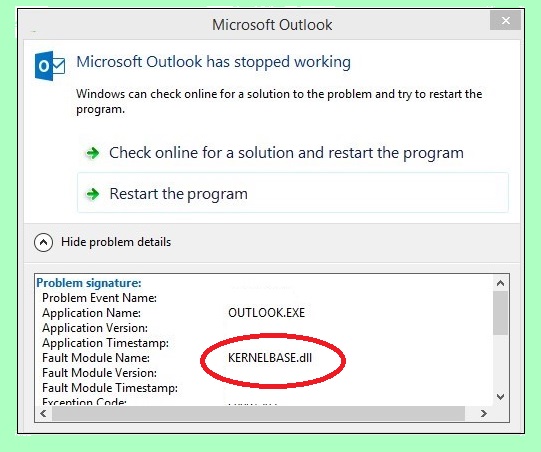



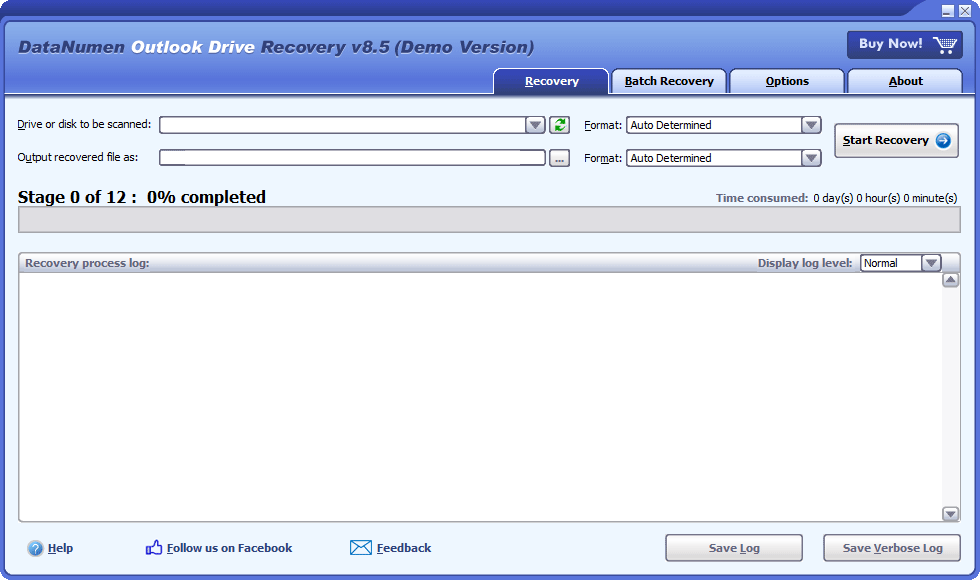


Soyez sympa! Laissez un commentaire